win10桌面图标变大怎么办 win10桌面图标变大三种解决方法
更新时间:2023-02-22 14:12:00作者:mei
通常情况下,win10系统桌面图标大小都默认设置的,有时不小心操作导致图标变大,没放几个图标就占满整个桌面。有什么办法让图标大小恢复到正常,方法有的,今天教程带来win10桌面图标变大三种解决方法,供大家参考学习。
方法一:
1、鼠标右键点击桌面空白处,展开查看。
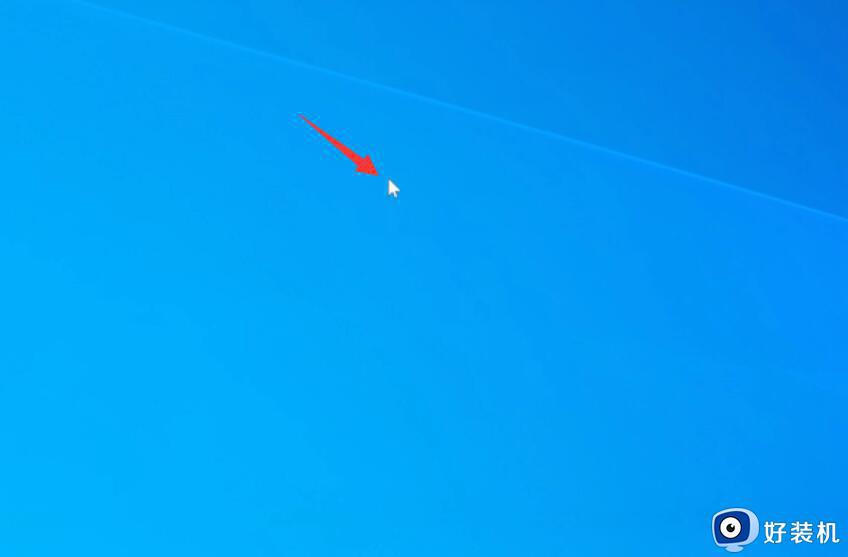
2、选择中等图标,即可恢复默认大小。
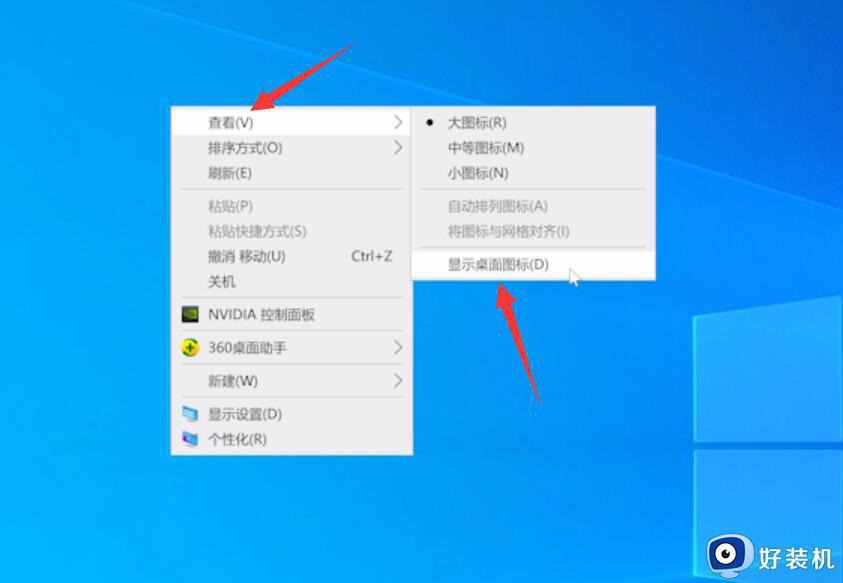
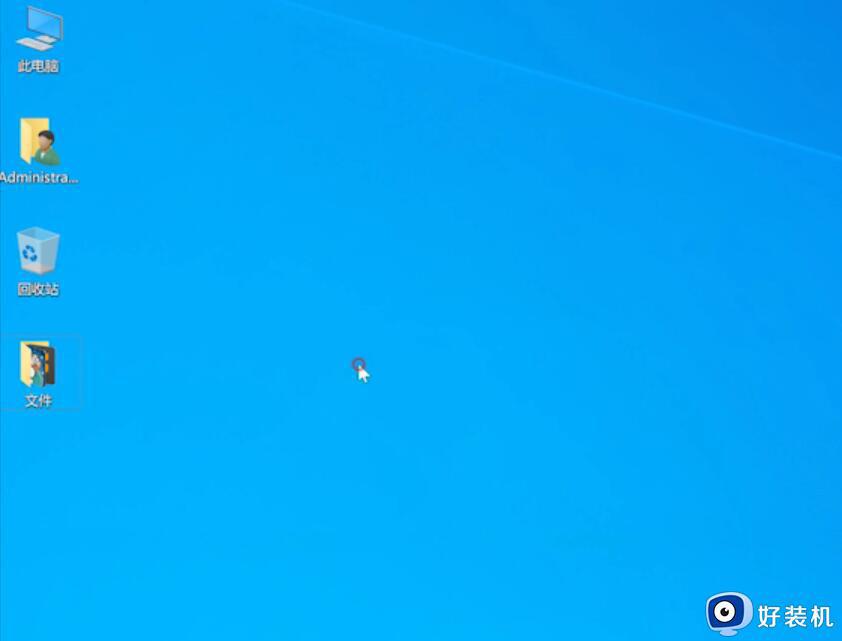
方法二:
1、点击右键,打开显示设置。
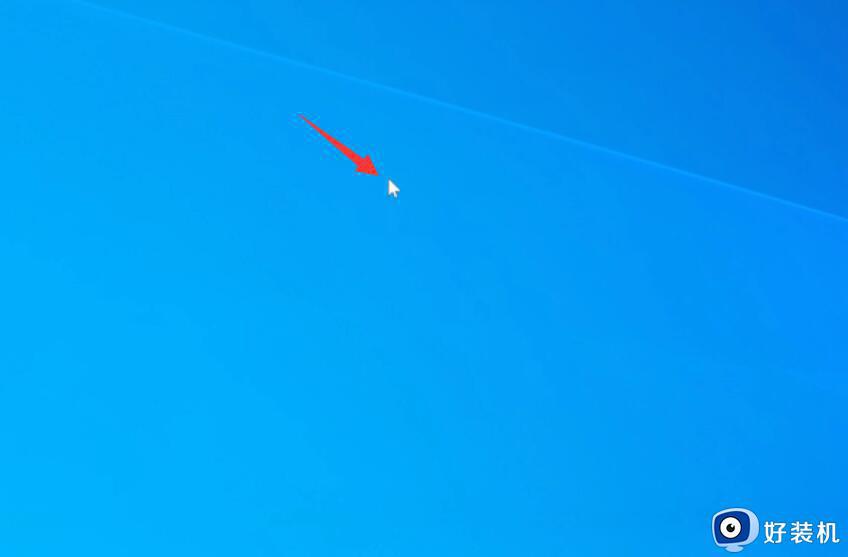
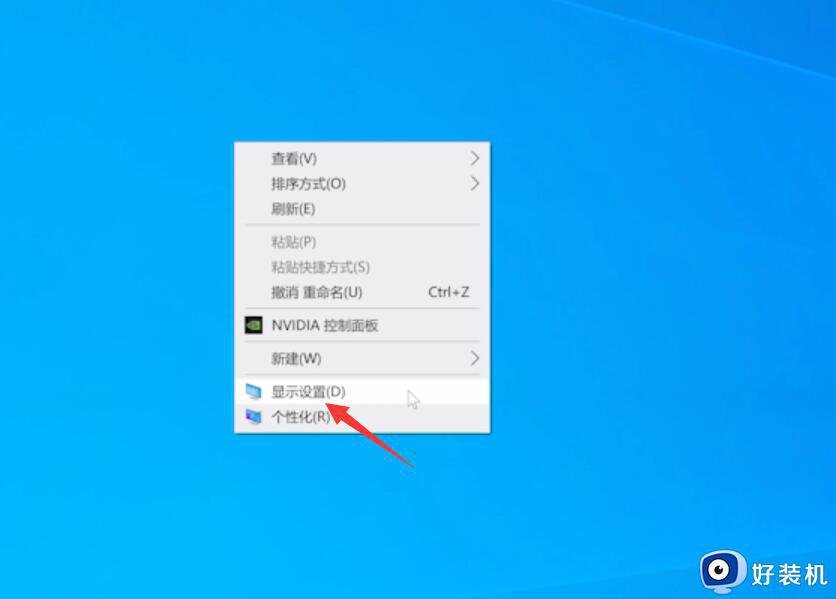
2、展开缩放与布局选项,选择带有推荐的选项,即可设置为默认大小。
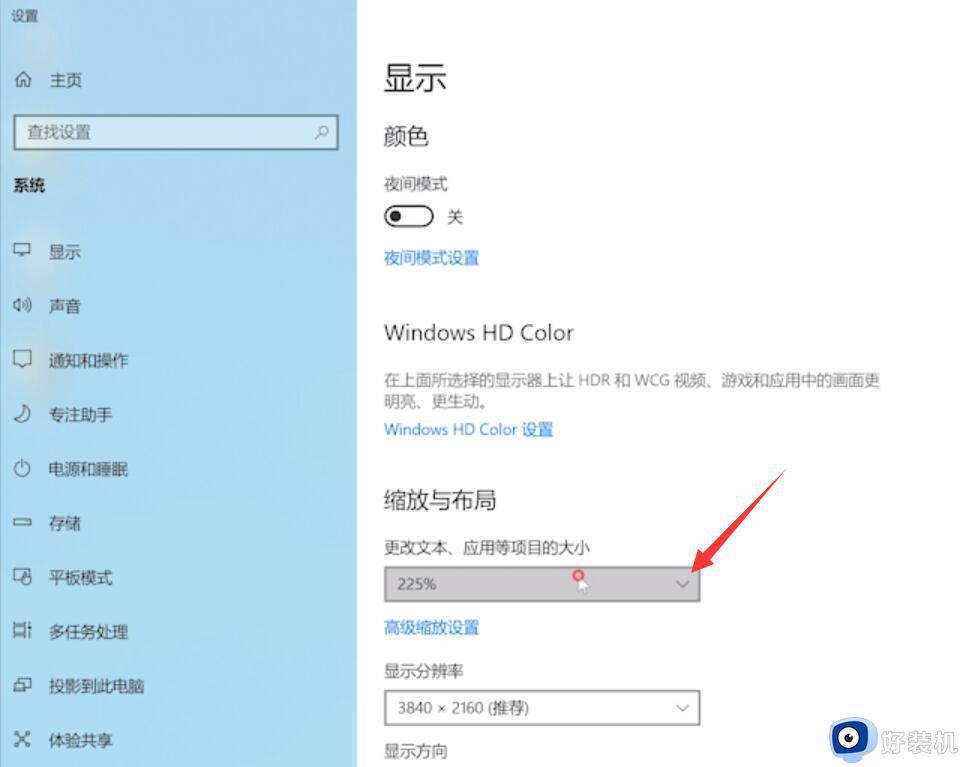

方法三:
1、点击右键,打开显示设置。
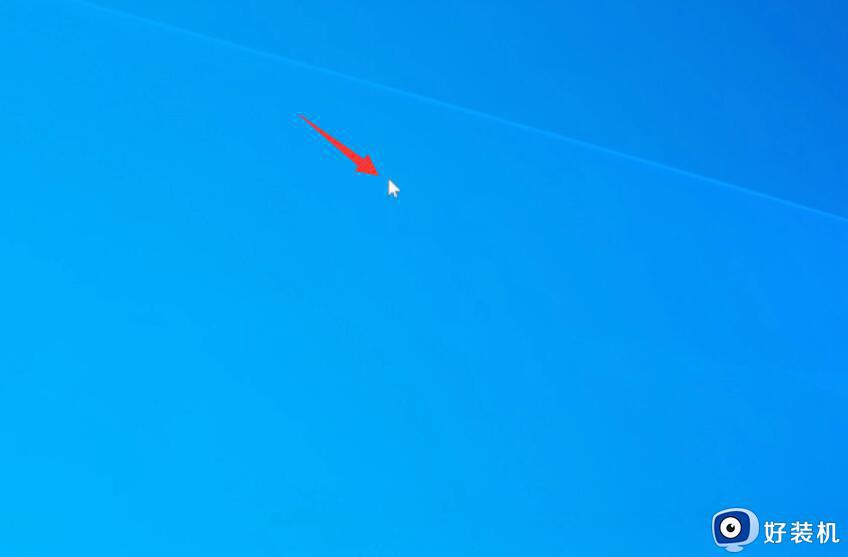

2、展开显示分辨率选项,选择带有推荐的选项。
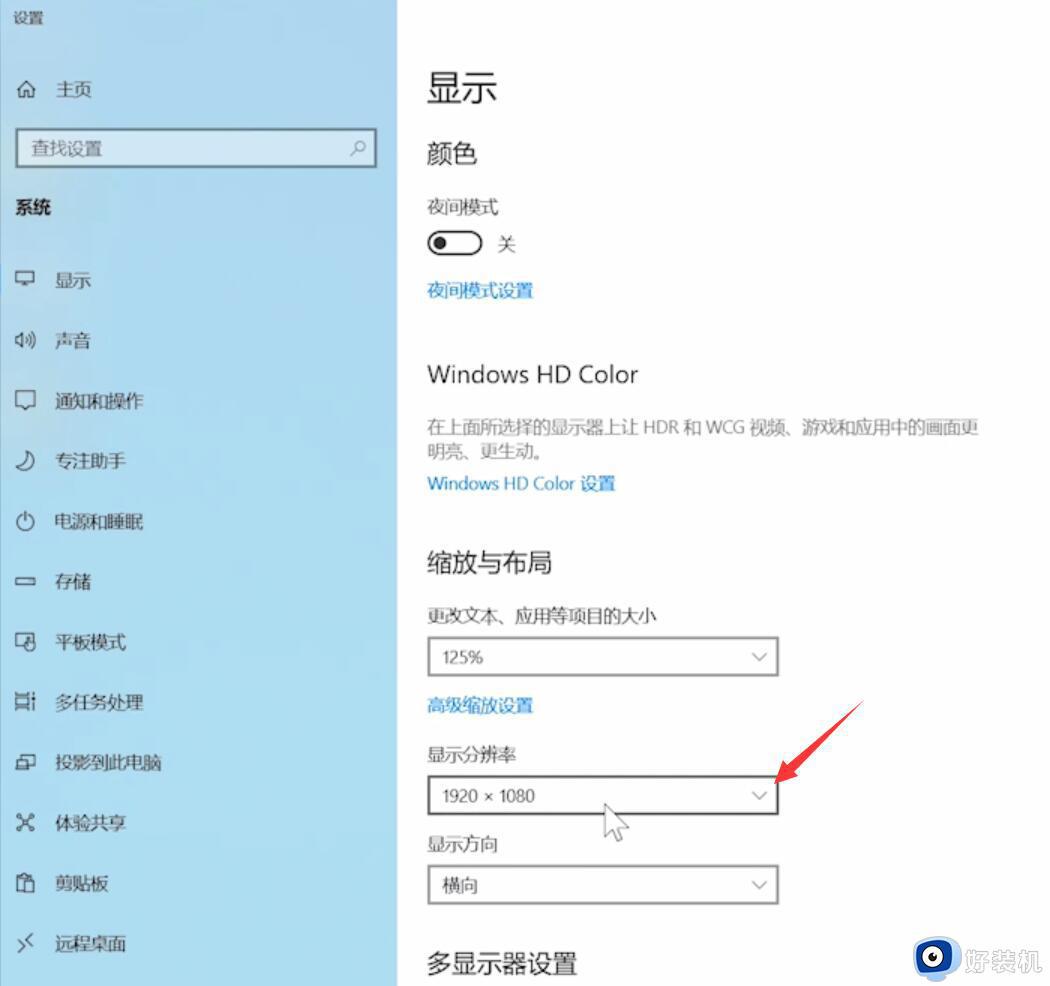
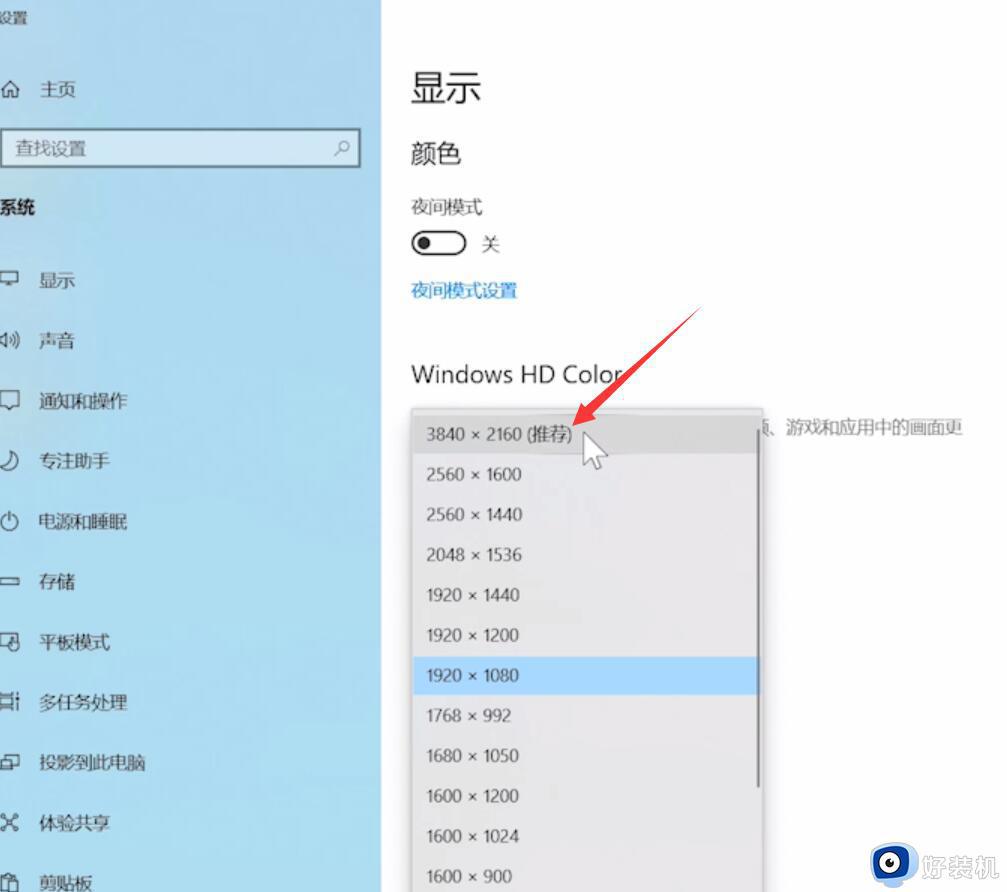
3、点击保留更改,即可设恢复为默认大小。
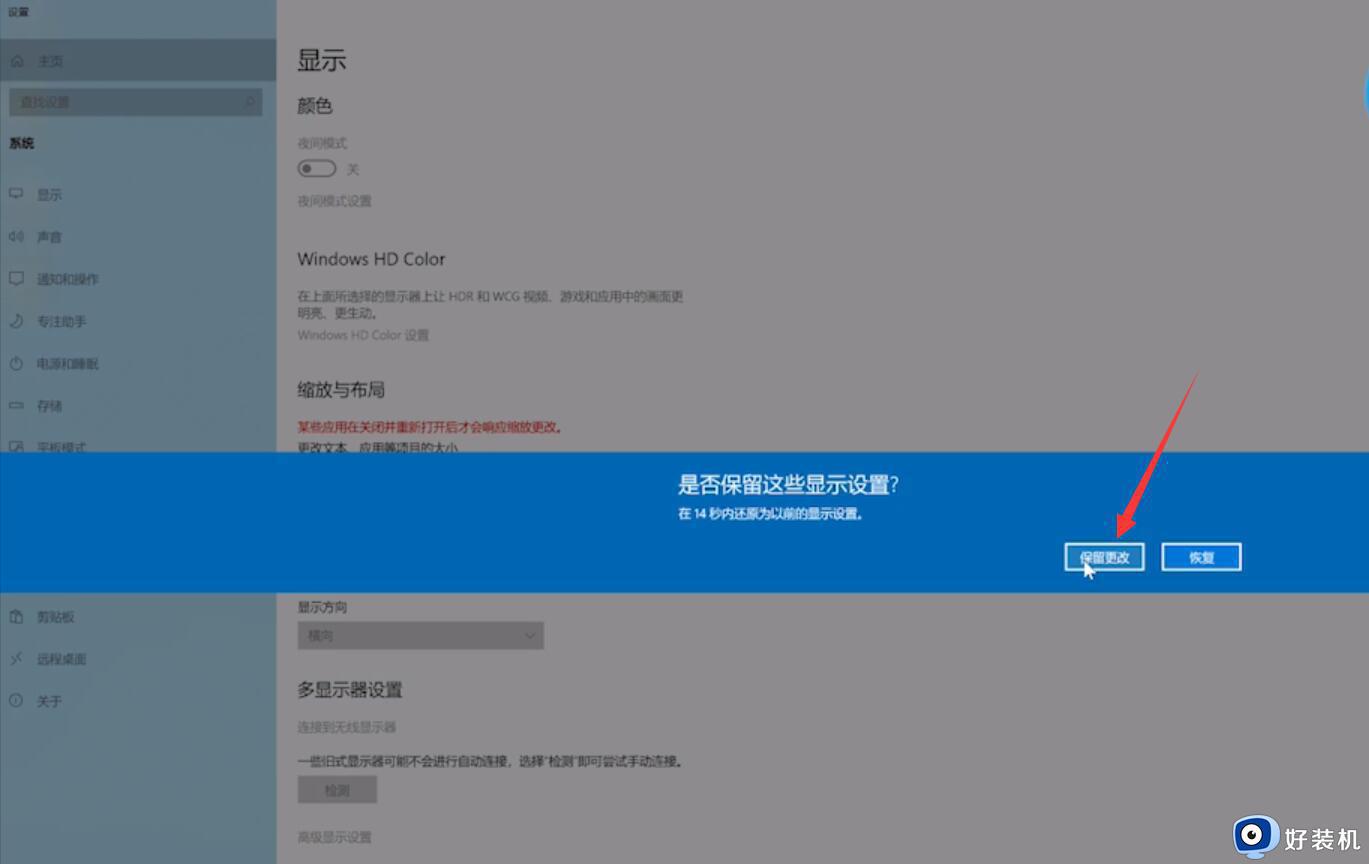
win10桌面图标变大影响整体美观,想让桌面图标恢复正常,参考以上几个步骤操作设置即可。
win10桌面图标变大怎么办 win10桌面图标变大三种解决方法相关教程
- windows10桌面图标变成白色怎么办 win10桌面图标变白解决方法
- win10桌面图标变白了怎么办 win10桌面图标变成白色的解决方法
- win10桌面图标变白了怎么恢复 win10桌面图标变成白色文件解决方法
- win10桌面图标变成黑色方块怎么回事 win10桌面图标变成黑色方块的解决方法
- win10图标大小怎么调节 win10桌面图标变大变小的方法
- win10桌面软件图标突然变白什么原因 win10桌面软件图标突然变白两种解决方法
- win10 桌面图标变黑色怎么回事 win10桌面图标黑色方块如何解决
- win10图标变得很宽怎么修复 win10桌面图标间隔很宽的解决方法
- win10桌面图标显示异常的解决方法 win10程序图标变成windows怎么修复
- win10图标变长方形了如何修复 win10电脑桌面图标变成长方形咋办
- win10拼音打字没有预选框怎么办 win10微软拼音打字没有选字框修复方法
- win10你的电脑不能投影到其他屏幕怎么回事 win10电脑提示你的电脑不能投影到其他屏幕如何处理
- win10任务栏没反应怎么办 win10任务栏无响应如何修复
- win10频繁断网重启才能连上怎么回事?win10老是断网需重启如何解决
- win10批量卸载字体的步骤 win10如何批量卸载字体
- win10配置在哪里看 win10配置怎么看
win10教程推荐
- 1 win10亮度调节失效怎么办 win10亮度调节没有反应处理方法
- 2 win10屏幕分辨率被锁定了怎么解除 win10电脑屏幕分辨率被锁定解决方法
- 3 win10怎么看电脑配置和型号 电脑windows10在哪里看配置
- 4 win10内存16g可用8g怎么办 win10内存16g显示只有8g可用完美解决方法
- 5 win10的ipv4怎么设置地址 win10如何设置ipv4地址
- 6 苹果电脑双系统win10启动不了怎么办 苹果双系统进不去win10系统处理方法
- 7 win10更换系统盘如何设置 win10电脑怎么更换系统盘
- 8 win10输入法没了语言栏也消失了怎么回事 win10输入法语言栏不见了如何解决
- 9 win10资源管理器卡死无响应怎么办 win10资源管理器未响应死机处理方法
- 10 win10没有自带游戏怎么办 win10系统自带游戏隐藏了的解决办法
